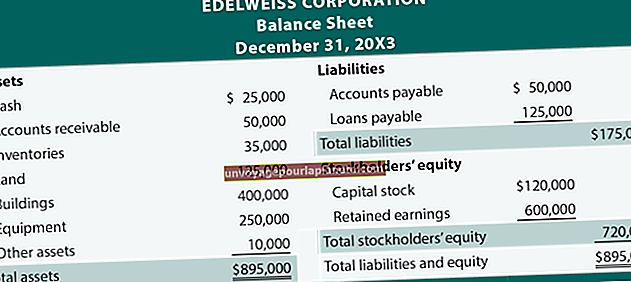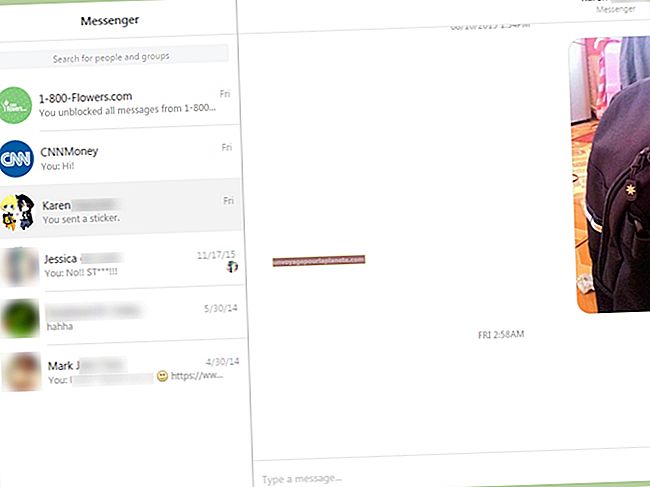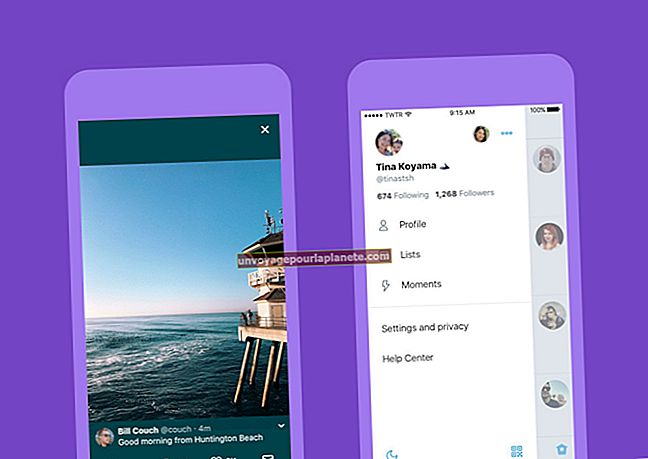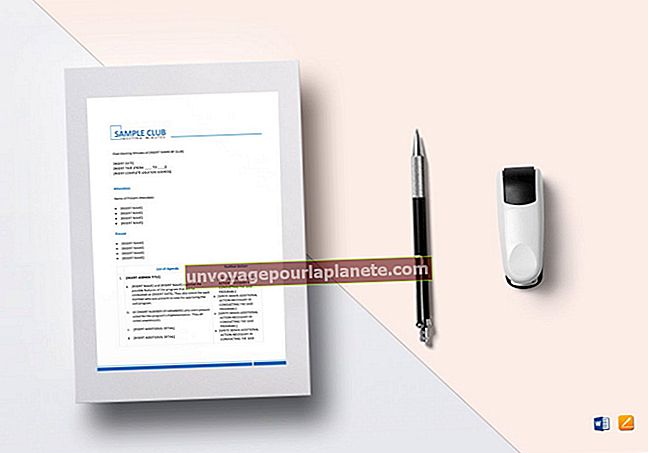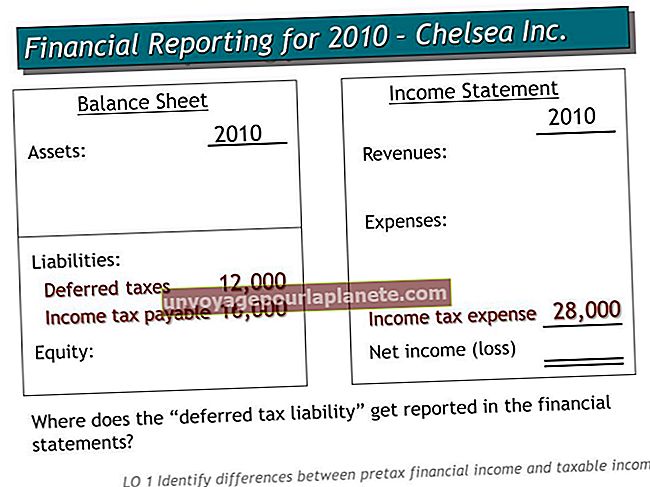কথায় ট্যাবুলার ফর্ম কী?
অনেক লোক ধরে নিয়েছে যে "ট্যাবুলার ফর্ম" বলতে প্রাক-ডিজাইন করা ওয়ার্ড টেম্পলেট বা একটি নির্দিষ্ট বৈশিষ্ট্য বোঝায়, তবে এর অর্থ হ'ল প্যারাগ্রাফের পরিবর্তে সারি এবং কলামগুলিতে তথ্য উপস্থাপন করা, নির্দিষ্ট স্ক্রিনটিকে দ্রুত স্ক্যানযোগ্য বিন্যাসে ভাঙতে। কোনও ওয়ার্ড ডকুমেন্ট লক না করা অবধি, যে কেউ এটি অ্যাক্সেস করে সে কোনও সমস্যা ছাড়াই টেবিলার আকারে তথ্য আপডেট বা সম্পাদনা করতে পারে। সারণী আকারে উপস্থাপন করা তথ্যের মধ্যে একটি কলামে প্রশ্নাবলী এবং অন্য উত্তরগুলির মধ্যে উত্তর বা ফাঁকা ফাঁকা ফাঁকা স্থান রয়েছে; পরিসংখ্যানগত তথ্য; তফসিল; প্রযুক্তিগত বিবরণ; এবং অধ্যয়ন বা পরীক্ষার ফলাফল।
বেসিক টেবিল
শব্দ সারণী সন্নিবেশ করার জন্য দুটি প্রাথমিক বিকল্প প্রস্তাব করে: গ্রিড এবং সারণি সন্নিবেশ। গ্রিডটি ব্যবহার করে স্ক্র্যাচ থেকে একটি সারণী তৈরি করতে, একটি ড্রপ-ডাউন মেনু খোলার জন্য "সন্নিবেশ", তারপরে "সারণি" ক্লিক করার আগে আপনি যে নথিতে টেবিলটি সন্নিবেশ করতে চান সেখানে আপনার কর্সারটি অবশ্যই প্রস্তুত করতে হবে। আপনার কার্সারটিকে অনুভূমিকভাবে এবং উল্লম্বভাবে গ্রিড বাক্সগুলিতে সরানো আপনাকে 10 টি কলাম এবং 8 টি সারি আপনার নথিতে যুক্ত করতে দেয়। একটি বৃহত্তর টেবিল তৈরি করার জন্য, আপনি যখন আপনার কার্সারটি স্থাপন করেন এবং "সন্নিবেশ করুন" ক্লিক করেন, আপনাকে "সারণি সন্নিবেশ করুন ..." নির্বাচন করতে হবে, কলাম এবং সারিগুলির সংখ্যা অনুসারে সারণির আকার নির্ধারণ করুন এবং তারপরে "ওকে" ক্লিক করুন।
টেবিল আঁকুন
শব্দ অঙ্কন সরঞ্জামের সাহায্যে একটি টেবিলে বিভিন্ন আকারের কলাম এবং সারি তৈরির জন্য একটি বিকল্পও সরবরাহ করে। দস্তাবেজের মধ্যে এই সরঞ্জামগুলি ব্যবহার করতে, পেনসিল সরঞ্জামে আপনার কার্সারটি পরিবর্তন করতে "অঙ্কন টেবিল" নির্বাচন করার আগে আপনি "সন্নিবেশ" এবং "টেবিল" ক্লিক করতে পারেন। দস্তাবেজের উপর পেন্সিলটি ডানদিকে নীচে ক্লিক করে টেনে আনলে একটি সারণির সীমানা তৈরি হয়; এর পরে, অনুভূমিক রেখাগুলি আঁকলে সারি তৈরি হবে এবং উল্লম্ব রেখা কলাম তৈরি করবে। আপনার কাজ শেষ হয়ে গেলে, "ডিজাইন" এবং "অঙ্কিত টেবিল" ক্লিক করে পেন্সিলটিকে কার্সারে পরিণত করা হয়।
টেবিল থেকে পাঠ্য রূপান্তর
টেবিল রূপান্তর টেবিল রূপান্তরটি আপনাকে আপনার নথিতে ইতিমধ্যে পাঠ্য গ্রহণ করতে এবং এটিকে ট্যাবুলার আকারে রূপান্তর করতে দেয়। এই বিকল্পটি ব্যবহার করতে, আপনার পাঠ্যের প্রতিটি লাইনের পয়েন্টগুলিতে আপনাকে ওয়ার্ডটি স্বয়ংক্রিয়ভাবে কলামগুলিতে বিভক্ত করতে চাইলে আপনার ট্যাব বা একটি চিহ্ন যেমন কমা হিসাবে সন্নিবেশ করাতে হবে। উদাহরণস্বরূপ, আদমশুমারি জরিপের তথ্যের জন্য আপনি এটি নিম্নরূপে ভাগ করতে পারেন: নাম, ঠিকানা, পেশা এবং বয়স চারটি কলাম তৈরি করতে, প্রতিটি শব্দের সাথে একটি কলামের শিরোনাম। আপনি সমাপ্ত হয়ে গেলে, "সন্নিবেশ করুন," "সারণী" এবং তারপরে "পাঠ্যটিকে টেবিলে রূপান্তর করুন" ক্লিক করার আগে আপনাকে পাঠ্যটি হাইলাইট করতে হবে। একটি টেবিলের আকার নির্বাচন করার পরে, স্বতঃপাদিত আচরণ এবং আপনি পাঠ্যকে আলাদা করার জন্য যে পদ্ধতিটি ব্যবহার করেছিলেন, "ওকে" ক্লিক করে পাঠ্যটিকে টেবিল বিন্যাসে রূপান্তরিত করা হবে।
সারণী সম্পাদনা করুন
আপনার টেবিলার আকারে আপনার ডেটা থাকার পরে, আপনি "নকশা" এবং "লেআউট" ট্যাব সরঞ্জামগুলি ব্যবহার করে সারণিটি সম্পাদনা করতে পারেন। বিকল্পগুলির মধ্যে সারি এবং কলামগুলি যুক্ত করা বা মুছে ফেলা, ঘর, সারি বা কলামগুলির রঙ পরিবর্তন করা, ঘরগুলি মার্জ করা বা বিভাজক করা বা একটি টেবিলকে দুটি টেবিলের মধ্যে বিভক্ত করা অন্তর্ভুক্ত। উদাহরণস্বরূপ, একত্রে ঘরগুলি মার্জ করার জন্য আপনাকে শীর্ষ সারিতে থাকা ঘরগুলি হাইলাইট করতে হবে, "লেআউট" ক্লিক করুন এবং তারপরে "সেলগুলি মার্জ করুন" এ ক্লিক করুন। "ডিজাইন," "ইরেজার" এবং তারপরে আপনি যে উল্লম্ব বা অনুভূমিক রেখাটি সরাতে চান সেটি ক্লিক করে একটি কলাম বা সারি সরাতে আপনি টেবিল মোডে একটি লাইন মুছে ফেলতে পারেন।